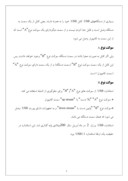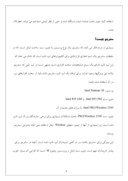بخشی از مقاله
كارت گرافيك دو پردازنده اي گيگابايت
مدت ها از معرفي تكنولوژي SLI شركت NVIDIA ميگذرد اين تكنولوژي امكان استفاده همزمان از دو كارت گرافيك بر روي يك مادربرد را فراهم ميسازد . كارت گرافيك هايي كه از SLI پشتيباني ميكنند بر پايه دو پردازنده گرافيكي Geforce 6800 و Geforce 6600 طراحي شده اند . در ابتداي معرفي اين تكنولوژي فقدان مادربردهايي كه دو درگاه PCI Express X16 را براي سوار كردن دو كارت گرافيك ارائه كنند موجب سرد شدن بازار و كم شدن استقبال كاربران از SLI شد , پس از اينكه مادربردهاي مذكور در حد معقول در بازار توزيع شد بازهم هزينه بالاي مادربرد و دو كارت گرافيك كاملا شبيه به هم مانع از آن شده تا SLI جايگاه واقعي خود را بدست آورد .
اگر دو كارت گرافيك براي يك سيستم بسيار گران تمام شود يا به اندازه هزينه, افزايش كارايي را به ارمغان نياورد كارت جديد گيگابايت شايد ارزش نگاهي متفاوت با آنچه تا كنون توسط SLI ديده ايم را داشته باشد . اين كارت گرافيك با نام 3D1 با استفاده از تكنولوژي SLI دو GPU (پردازنده گرافيكي)را بر روي يك كارت گرافيك ارائه ميكند , بدين گونه پردازش داده هاي تصويري ميان اين دو GPU با توابع تكنولوژي SLI تقسيم شده و كارايي كارت را به طور چشمگيري بالا خواهد برد .
3D1 بر پايه دو GPU , Geforce 6600GT توليد خواهد شد و همانطور كه در تصوير مشاهده ميكنيد از دو فن قدرتمند براي خنك سازي آنها استفاده ميكند نحوه عملكرد سيستم خنك كننده 3D1 به صورتي است كه جريان هوا به كمك يك فن مكيده و به وسيله ديگري از سطح پردازنده ها دميده شود .
به گفته گيگابايت , 3D1 علارقم استفاده از GPU , Geforce 6600GT در برنامه 3DMark03 توانسته امتيازي بالغ بر 14000 را به خود اختصاص دهد درحالي كه كارت گرافيك هاي گرانقيمت و پرقدرت ديگر مانند Radeon X850XT Platinum Edition امتيازي در حدود 13000 و Geforce 6800 Ultra امتيازي حدود 12000 را به خود اختصاص داده است .
مهمترين ويژگي هاي 13D عبارتند از :
اولين كارت گرافيكي كه دو پردازنده گرافيكي NVIDIA بر روي آن سوار شده است .
استفاده از دو پردازنده گرافيكي Geforce 6600GT با فركانس كاري 500 مگاهرتز .
اولين كارت 6600GT كه با 256 مگابايت حافظه DDR III عرضه شده .
اولين كارت 6600GT كه با Memory Interface (عرض باس حافظه) 256 بيتي عرضه شده .
استفاده از سيستم خنك سازي دوگانه براي كنترل جريان مكش هوا و درجه حرارت GPU ها .
بدست آوردن ركورد امتياز بالاي 1400 در نرم افزار تست 3Dmark03 .
پشتيباني از نرم افزار V-Tuner 2 براي Overclock (تند سازي) دو پردازنده گرافيكي كارت .
ارائه خروجي HDTV .
اساس كار پرينتر ليزر
پرينتر ليزر با كمك الكتريسيته ساكن كار مي كند. يك استوانه چرخان الكتريسيته را بوجود مي آورد. و يك اشعه نازك ليزر به اين استوانه تابيده مي شود و به شكل متن يا تصويري كه بايد پرينت گرفته شود يك صفحه با نواحي حامل بار هاي مثبت و منفي تشكيل مي شود اين صفحه بوسيله تونر كه داراي پودر هاي با بار مثبت است پوشانده مي شود بنابراين آن نواحي از صفحه كه داراي بار منفي هستند اين پودرها را جذب مي كنند پس از آن كاغذ از روي آن عبور داده مي شود تا تصوير مورد نظر روي ان بوجود آيد. در مرحله بعد كاغذ بايد از غلتك هاي داغ عبور كند تا پودر روي كاغذ سوخته و دائمي شود. در هر پرينتر ليزر رنگي چند مرحله براي اين كار وجود دارد تا رنگهاي مختلف را با هم مخلوط كنند.
سرعت و قيمت مناسب نسبت به عملكرد خوب باعث شده است تا پرينتر هاي ليزر براي حرفه هاي مختلفي مورد استفاده قرار گيرد. به خصوص نوع سياه و سفيد آن با قيمت نسبتا ارزان در بسياري از ادارات و شركتها و حتي خانه ها يافت مي شود. ولي پرينتر ليزر رنگي هنوز براي بسياري از افراد گران است و فقط براي كارهاي حرفه اي استفاده مي شود كه احتياج به كيفيت بسيار عالي دارند. پرينتر هاي ليزر زبان فرمان خود را دارند كه اطلاعات ديجيتال دريافتي را به يك فايل تصويري از نوع Bitmap تبديل مي كنند كه در نهايت پرينت گرفته مي شوند. قابليتهاي Adobe post script در بسياري از پرينتر هاي ليزر يافت مي شود كه آنها را براي طراحان گرافيك بسيار مناسب كرده است. زبان PCL شركت HP يكي ديگر از ربانهاي معمول است كه در پرينترهاي ليزر استفاده مي شود.
در سال 1984 كمپاني HP اولين پرينتر ليزر روميزي را توليد كرد و اكنون پرينتر هاي ليزر به وفور در بازار يافت مي شوند و طرفداران بسيار دارند.
آشنايي با USB
اتصال يك وسيله USB به كامپيوتر ساده است. كانكتور يا سوكت USB را در پشت كامپيوترتان به راحتي مي توانيد پيدا كنيد و كابل USB را به آن وصل كنيد.
اگر دستگاه جديدي را از طريق USB به كامپيوتر وصل كنيد. سيستم عامل شما (مثلاً ويندوز) به طور خودكار وجود يك وسيله USB را تشخيص مي دهد و از شما ديسك حاوي راه انداز (يا درايو) سخت افزار جديد را مي خواهد. ولي اگر دستگاه قبلآ نصب شده باشد كامپيوتر به طور خودكار آ ن را فعال مي كند و با آن ارتباط برقرار مي كند يك وسيله USB هر موقع مي تواند نصب شود (به كامپيوتر متصل شود) يا از سيستم جدا شود.
بسياري از دستگاههاي USB كابل USB خود را به همراه دارند. يعني كابل از يك سمت به دستگاه وصل است و قابل جدا كردن نيست و از سمت ديگرداراي يك سوكت نوع"A" است كه از اين سمت به كامپيوتر وصل مي شود
سوكت نوع A
ولي اگر كابل به صورت مجزا باشد در سمت دستگاه سوكت نوع "B" وجود خواهد داشت. پس اين كابل از يك سمت سوكت نوع "B" (سمت دستگاه) و از يك سمت داراي سوكت نوع "A" (سمت كامپيوتر) است.
سوكت نوع B
استاندارد USB از سوكت هاي نوع "A"و"B" براي جلوگيري از اشتباه استفاده مي كند.
* سوكت نوع "A" "بالا دست" يا "up stream" سمت كامپيوتر
*سوكت نوع "B" "پايين دست يا "down stream" و به تجهيزات داراي پورت USB وصل مي شود كه همان سمت دستگاه مي باشد.
استاندارد USB ورژن 2 در ماه آوريل سال 200ميلادي پايه گذاري شد. اين استاندارد در حقيقت يك ارتقا استاندارد USB1.1 بود.
USB2.0 (يا USB پر سرعت) پهناي باند كافي براي انتقال صوت و تصوير و اطلاعات ذخيره شده دارد و سرعت انتقالي 40 برابر سريعتر از USB1.1 دارد تا انتقال اطلاعات به راحتي انجام گيرد. USB2.0 داراي قابليت انتقال در جهت مستقيم و عكس آن نيز ميباشد.
USB2.0 سه سرعت را پشتيباني مي كند. (480.12.15 مگابايت بر ثانيه) USB2.0 با وسايلي كه به پهناي باند (سرعت انتقال اطلاعات) كمتري احتياج دارند مانندMouse , Keyboard به همان خوبي وسايلي كه به پهناي باند بيشتري احتياج دارند مانند دوربين هاي اينترنتي و اسكنرها و پرينترها و وسايل ذخيره سازي پر حجم اطلاعات به خوبي كار ميكند. همچنان كه صنعت كامپيوتر رشد مي كند. استفاده از USB2.0 معمول تر مي شود و اين نشاندهنده قابليتهاي بالاي USB2.0 است.
(UPS (Uninterruptible Power Supplies
امروزه با وجود مادربرد هايي كه خيلي هم گران نيستند مي توانيد از روشهاي ارزان قيمت مختلفي براي حفاظت مادربرد كامپيوتر در برابر مشكلات منبع تغذيه ( برق شهر ) استفاده كنيد. ولي هيچ روشي مانند استفاده از UPS يا يك منبع تغذيه بدون وقفه نمي تواند از مادربرد يا ساير تجهيزات گرانقيمت شما در برابر مشكلات برق حفاظت كند. زمانيكه شما يك سرور يا كامپيوتر گرانقيمت داريد اهميت وجود UPS بيشتر مي شود. UPS براي فيلتر نوسانات ناخواسته برق ورودي و كنترل ولتاژ آن داراي مدارات خاصي است. و براي حل مشكل قطع برق يا افت بيش از حد ولتاژ ( افت ولتاژ براي بسياري تجهيزات مضر است يا سبب از كار افتادن موقت آنها مي شود ) از باتري استفاده مي كند. كه كل اين مچموعه را تغذيه پشتيبان مي گويند.
اما براي انتخاب يك UPS بايد خدمتتان عرض كنم اين به خود شما بستگي دارد كه چه ميزان مي خواهيد خرج كنيد و UPS را براي چه منظوري مورد استفاده قرار مي دهيد. مصرف انرژي آنچه محافظت مي كنيد عامل ديگري است كه در خريد UPS نقش مهمي ايفا مي كند. واحدي كه بوسيله آن ظرفيت UPS يا مقدار انرژي كه به شما ميدهد بيان مي شود عبارت است از آمپر-ساعت. مثلاً يك UPS پنجاه آمپر ساعت مي تواند دستگاه شما را با جريان 2 آمپر به مدت 25 ساعت يا با جريان 5 آمپر به مدت 10 ساعت تغذيه كند. توجه داشته باشيد كه ميزان جريان را مصرف دستگاه تعيين مي كند پس زمان تغذيه براي يك UPS مشخص به ميزان مصرف دستگاه شما دارد. بديهي است در صورتيكه زمان بحراني كه به يك منبع تغذيه احتياج داريد كوتاه باشد مي توانيد از UPS با آمپر-ساعت كمتر و در نتيجه ارزانتر استفاده كنيد. البته يك محدوديت هم در اين زمينه وجود دارد و آن اين است كه جريان نامي UPS شما بايد از كل برق دستگاههاي شما ( به آمپر ) بزرگتر باشد.
نكته ديگري كه در پايان توجه شما را به آن جلب مي كنم اين است كه هيچگاه از يك محافظ لوازم برقي ( مانند محافظ يخچال يا كامپيوتر ) در خروجي يك UPS استفاده نكنيد يا به عبارت ديگر زمانيكه از UPS استفاده مي كنيد نبايد از اين محافظ ها به طور همزمان براي يك دستگاه استفاده كنيد چون باعث صدمه ديدن دستگاه شده و حتي از نظر ايمني شما هم مي تواند خطرناك باشد.
سنترينو چيست؟
بسياري از مردم فكر مي كنند كه سنترينو يك نوع پرسسور يا چيپ ست ساخت اينتل است. اما در حقيقت سنترينو يك اسم تجاري قراردادي براي كامپيوترهاي لپ تاپ است كه نشان مي دهد كه اين لپ تاپ داراي يك سري مشخصات سخت افزاري است بديهي است در لپ تاپي كه سنترينو نباشد اين ويژگيها وجود ندارد. براي اينكه يك لپ تاپ سنترينو باشد بايد از سخت افزارهاي زير در آن استفاده شده باشد:
پرسسور Intel Pentium M
جيپ ست Intel 855 PM يا Intel 855 GM
Intel PRO/Wireless 2100 يا ورژن هاي جديدتر آن
چيپ ست PRO/Wireless 2100 باعث مشكلات بسياري براي برخي سازندگان بزرگ لپ تاپ شده است زيرا بسياري از آنها از چيپ ستهاي Wireless اينتل استفاده نمي كنند بنابراين سنترينو نيستند.
اين ويژگي براي سنترينو باعث سر در گمي خريداران لپ تاپ شده است. آنچه در سنترينو براي بيشتر خريداران مهم است چيپ ست اينتل و پروسسور پنتيوم M است كه كارايي آن بسيار خوب بوده در عين حال مصرف انرژي آن پايين است. كه اين ويژگي در يك لپ تاپ كه سنترينو نباشد هم مي تواند وجود داشته باشد در حاليكه استاندارد هاي جديدي براي تكنولوژي بي سيم وضع مي شود هنوز بخاطر مسائل امنيتي كه وجود دارد اين تكنولوژي بوسيله بسياري از سازندگان كاملاً مورد قبول واقع نشده است.
نتيجه
رويهم رفته پرسسور پنتيوم M جديد يك جهش بزرگ در دنياي كامپيوترهاي قابل حمل و نقل است. كامپيوتر هايي كه از اين تكنولوژي استفاده مي كنند كارايي بالايي دارند كه در گذشته سيستم هاي قديمي به خاطر مصرف بالاي اين قابليت را نداشتند. بسياري از كاربران كامپيوتر در هنگام مقايسه پرسسورها دچار اشتباه هستند زيرا پرسسور پنتيوم M از نظر كارايي از بسياري از پرسسورهاي پنتيوم چهار M كه سرعت Clock بالاتري دارند قوي تر هستند و بسياري از شركت هاي سازنده لپ تاپ بر روي عمر زياد باتري ها تبليغ مي كنند در حاليكه اين نتيجه كم شدن مصرف پرسسورهاي جديد است به هر حال اگر قصد خريد يك لپ تاپ را داريد بهتر است به پرسسورهاي جديد تري پنتيوم M هم نظري داشته باشيد.
اسمبل
اگر شما يك اتومبيل مثلاً از كمپاني فورد بخريد انتظار داريد كه شاسي بدنه موتور گيربكس ساخت كمپاني فورد باشد يا لا اقل اختصاصاً براي كمپاني فورد ساخته شده مونتاژ شوند شركتهاي كامپيوتري كامپيوترهايي را تحويل شما مي دهند اين كامپيوترها از قطعاتي تشكيل شده اند كه هر يك ساخت يك كمپاني است و آنها فقط كامپيوتر شما را اسمبل (مونتاژ) كرده اند.
بيشتر قطعات كامپيوتري در آمريكا اختراع مي شوند ولي توليد آنها در سراسر جهان صورت مي گيرد و اين گستردگي از هيچ قاعده اي پيروي نمي كند. كشورهاي مختلف هر كدام يكسري قطعات خاص را توليد مي كنند كمپاني هاي آمريكايي cpu را مي سازند ( Intel, AMD ) مادربردها از تايوان مي آيند. هارد ديسكها در سنگاپور يا هندوستان ساخته مي شوند. حافطه هاي RAM معمولاً در كره ساخته مي شوند و يك دو جين كارخانه چيني به توليد كيس مشغول هستند.
قطعات محتلف با پيچها و كابلهاي مورد نياز ارائه مي شوند كه براي اسمبل كردن لازم هستند شما مي توانيد اين قطعات را بخريد و كامپيوتر خود را اسمبل كنيد. تنها وسيله لازم براي اسمبل كردن كامپيوتر پيچ گوشتي است و شما با چند ساعت مطالعه دفترچه را;هنما مي توانيد آن را اسمبل كنيد البته سرعت شما در برابر كسي كه اين عمل را به صورت حرفه اي انجام مي دهد بسيار كمتر خواهد بود.
ساخت يك كارگاه ساخت چيپ ست براي اينتل يك ميليارد دلار خرج بر مي دارد و از پيشرفته ترين تكنولوژيها استفاده مي شود سپس اين چيپ ست ( كه ممكن است CPU پنتيوم 4 باشد ) داخل سلفون بسته بندي مي شود و به فروشگاه هها ارسال مي شود. براي نصب يك CPU روي مادربرد اهرم كنار سوكت CPU را روي مادربرد بلند كنيد و CPU را جا بزنيد قسمت مارك شده روي CPU را با قسمت مشابه روي سوكت مطابقت دهيد و اهرم سوكت را ببنديد.
در حدود 12 پيچ مادربرد را به كيس متصل مي كنند. چهار پيچ هر يك از درايوها را به كيس متصل مي كنند. هر يك از مادربردها شكل خاص خود را دارند و با يكديگر اشتباه نمي شوند ( به غير از كابل فلاپي درايو كه براي اولين بار ممكن است اشتباه شود) و علت آن اين است كه كليه قطعات كامپيوتر و كابلهاي آن بر اساس يك استاندارد جهاني ساخته مي شوند با انواع ديگر قابل تعويض هستند.
راههاي ارتباطي بين قطعات اگر سرعت تغيير نكند به همان شكل باقي مي مانند باس ارتباطي PCI براي يك دهه است كه بدون تغيير باقي مانده است كي برد از زمانيكه كامپيوتر اختراع شده است عملاً تغييري نكرده است، هر چند اجزايي كه در سرعت نقش اساسي را ايفا مي كنند تغيير كرده اند.
از آن جمله مي توان به موارد زير اشاره كرد:
هر چه CPU ها سريعتر مي شوند ولتاژ كارشان كمتر، سرعت كلاك آنها بيشتر و احتمالاً تعداد پينهاي بيشتري خواهند داشت و احتياج به سوكتهاي جديد دارند.
چيپ هاي حافطه سريعتر مي شوند تا بسته هاي اطلاعاتي را با سرعت بيشتري به مادربرد انتقال دهند. همانند CPUها آنها با هر توليد جديد ولتاژ كمتري احتياج دارند سرعت كلاك بيشتري دارند و تعداد پينهاي بيشتري دارند.
كارتهاي ويديويي يك اسلات AGP مخصوص خود دارند هر چند استانداردهاي AGP با 3 استاندارد آمده اند در هر محصول جديد حداكثر سرعت دو برابر شده است اما ولتاژ از 3.3 ولت تا 1.5 ولت و بالاخره 0.8 ولت رسيده است سه ساختار مختلف براي اين سوكتها موجود است اگر شما يك كارت گرافيك 1.5 ولتي را به يك سوكت 3.3 ولتي متصل كنيد كارت و مادربرد هر دو را خواهيد سوزاند البته بعضي از مادربردها بيش از يك استاندارد را قبول مي كنند.
هارد ديسكهاي جديد سرعت بالا ( Ultra DMA ) را ساپورت مي كنند. يك هارد ديسك جديد مادربرد قديمي را حس مي كند و يك مادربرد جديد يك هارد قديمي را مي شناسد و انتقال اطلاعات در هر يك از اين شرايط در سرعت پاييني كه هر دو بتوانند ساپورت كنند انجام مي گيرند.
بنابراين اگر در فكر ارتقا سيستم بايد به اين نكات توجه داشته باشيد و بدانيد كه ممكن است با ارتقا يك يا دو قطعه نتوانيد به آنچه مي خواهيد برسيد و خريدن يك سيستم جديد مقرون به صرفه تر باشد.
SATA و IDE چه هستند؟
تكنولوژي ديسك سخت ( HARD DRIVE ) بر پايه پروسس موازي اطلاعات عمل مي كنند و بدين معناست كه اطلاعات به صورت بسته هايي به روشهاهي مختلف ( رندوم ) به باس اطلاعاتي فرستاده مي شوند. اطلاعات از ديسك سخت در فاصله هاي زماني كاملاً تصادفي مي آيند و وارد باس اطلاعاتي شده و در نهايت به سمت مقصد نهايي مي رود. IDE مخفف Integrated Drive Electronics مي باشد همينطور كه مي دانيد رابط IDE گاهي با عنوان ATA شناخته مي شود كه مخفف AT Attachment است.
اين تكنولوژي از سال 1990 به عنوان استاندارد كامپيوترهاي شخصي (PC ) براي هارد ديسك ها بوده است و اين زماني بود كه تكنولوژي مذكور جاي درايوهاي ESDI و MFM را گرفت يعني زماني كه هارد ديسك ها به طور متوسط حجمي معادل 200 مگا بايت داشتند. در سال 1990 اولين هارد ديسك يك گيگا بايتي وارد بازار شد و قيمتي برابر 200 دلار در بازار آمريكا داشت. از آن پس تا كنون IDE تكنولوژي مورد استفاده بوده زيرا هارد ديسكها را با قيمت پايين در اختيار مصرف كننده قرار مي داد، جاي كمتري مي گرفت و سرعت مناسبي داشت.
همتاي IDE در آن زمان SCSI ( كه مخفف Small Computer System Interface است) بود. SCSIكمي از IDE سريعتر است اما بسيار گرانتر است. به علاوه احتياج به خريد يك ادپتر SCSI كه ارزان هم نيست احتياج داريد. به عبارت ديگر IDE بازار هارد ديسكهاي كامپيوتر هاي شخصي را در انحصار خود گرفت. آنطر كه به نظر مي رسد كارخانه هاي معتبر حداقل يك تا دو سال ديگر به توليد هارد ديسكهاي با تكنولوژي IDE ادامه دهند.
هارد ديسكهاي IDE از كابلهاي ريبون پهني استفاده مي كنند كه در داخل كامپيوتر بسيار به چشم مي آيند و مرتب كردن اين كابلها در داخل كامپيوتر خود هنري است.
تكنولوژي هارد ديسك هاي ساتا ( SATA ) بر اساس پردازش اطلاعات متوالي ( سريال ) است. يعني انتقال اطلاعات از هارد ديسك به باس ديتا و در جهت عكس به طور منظم و در دورهاي زماني مشخص انجام مي گيرد.
هارد ديسكهاي ساتا از كابلهاي ريبون با پهناي كمتر استفاده مي كنند كه براي كساني كه آنرا اسمبل مي كنند باعث بسي خوشبختي است. اين كابلهاي نازك داراي كانكتورهاي بست داري هستند كه كار كردن با آنها را ساده تر مي كند.
هارد ديسكهاي ساتا اطلاعات را با سرعت متوسط 150Mb بر ثانيه انتقال مي دهند. اما مقاله هاي زيادي روي اينترنت در مورد هارد ديسكهاي با سرعت 3Gb در ثانيه خواهيد يافت.
اما بياييد اين دو را در عمل با يكديگر مقايسه كنيم و ببينيم چرا صنعت در آينده تكنولوژي SATA را بر خواهد گزيد.
تا كنون در مقايسه دو هارد ديسك به قيمت هم توجه داشتيم اما حالا بدون در نظر گرفتن قيمت و تكنولوژي مرسوم كارايي را بررسي مي كنيم.آزمايش از اين قرار بود. يك كامپيوتر قديمي را به يك هارد SATA مجهز كرديم. و بعد از آن دو كامپيوتر امروزي ( پنتيوم 4 ) با سرعت متعارف را با هارد ديسك هايIDE براي مقايسه انتخاب كرديم. آزمايش ها و نتايج به قرار زير بودند.
آزمايش 1
آين آزمايش يك انتقال فايل معمولي بود. براي اينكه در هر سه كامپيوتر انتقال اطلاعات كاملاً مشابه باشد در ويندوز XP شاخه :
c:\windows\system32
انتخاب شد در يك سيستم كه در آن ويندوز XP اجرا مي شود اين شاخه در حدود 330 مگابايت حجم دارد. و حدود 2000 فايل در آن وجود دارد. يك فولدر جدير در درايو C (پارتيشن C ) از هارد ديسك ايجاد شد سپس در DOS فرمان
copy>c:>windows> system32>*.*
اجرا شد كه همانطور كه مي دانيد اين دستور همه فايلهاي داخل شاخه system32 را در فولدر جديد كپي مي كند و نتايج جالب بدست آمده آز اين قرار بود:
كامپيوتر و نوع هارد ديسك
زمان انتقال اطلاعات
سيستم جديد اول همراه با IDE 127 ثانيه
سيستم جديد دوم همراه با IDE 151 ثانيه
سيستم قديمي همراه با SATA 44 ثانيه
آزمايش 2
دومين آزمايش زمان بوت شدن است كه زمانهايي كه مربوط به سخت افزار است حذف شده است. يعني از لحظه اي كه تصوير آغازين ويندوز به نمايش در مي آيد تا لحظه اي كه دسك تاپ كامپيوتر به حالت عادي در مي آيد زمان اندازه گرفته شد نتايج به قرار زير است
كامپيوتر و نوع هارد ديسك
زمان بوت
سيستم جديد اول همراه با IDE 28 ثانيه
سيستم جديد دوم همراه با IDE 28 ثانيه
سيستم قديمي همراه با SATA 17 ثانيه
توجه: در اين تستها به كارخانه سازنده ديسكها اشاره نشده است مطمئناً با در نظر گرفتن اين فاكتور تغيير خواهد كرد ولي هر دو مدل IDE و SATA از هارد ديسك ساخت يك كارخانه استفاده شده است.
اساس كار مانيتورهاي LCD :
اساساً سه تكنولوژي كريستال مايع در مانيتورهاي LCD استفاده شده است كه عبارتند از TN+film , IPS ,MVA مهم نيست كه از كدام تكنولوژي استفاده شود همه آنها از يك اساس پيروي مي كنند.
يك يا چند لامپ نئون روشنايي صفحه را تأمين مي كنند براي مدلهاي ارزانتر يك لامپ نئون استفاده شده است اما در مدلهاي گرانتر ممكن است تا چهار لامپ يا حتي بيشتر پيدا كنيد.
تعداد لامپهاي نئون تأثيري در كيفيت تصوير ندارند. در عوض لامپ لامپ دوم به عنوان يك پشتيبان عمل مي كند اگر براي لامپ اول مشكلي پيش بيايد. در واقع عمر مفيد مانيتور افزايش مي يابد از آنجا كه يك لامپ نئون معمولاً 50000 ساعت كار ميكند در حاليكه وسايل الكترونيكي 100000 تا 150000 ساعت كار مي كنند.
براي اينكه از يكنواختي صفحه تصوير اطمينان حاصل شود نور بوسيله يك سيستم منعكس كننده شدت يكساني پيدا مي كند اگر چه ممكن است در نگاه اول به نظر نرسد ولي عملكرد اين صفحات فوق العاده پيچيده است در حقيقت 2 پانل وجود دارد يكي در هر طرف ساب پيكسلها كه هر كدام با يك فيلتر قرمز سبز آبي پوشش داده شده است در يك مانيتور 15 اينچ تعداد ساب پيكسلها به "1024x768x3=2359296" ميرسد هر سلول RGB بوسيله يك ترانزيستور كه ولتاژ مختص به خودش را دارد كنترل مي شود و اين ولتاژ كه در محدوده بزرگي تغيير مي كند باعث مي شود كه كريستالهاي مايع در هر ساب پيكسل در يك زاويه خاص بچرخند كه اين زاويه تعداد نورهاي عبوري از هر ساب پيكسل را تعيين مي كند ( منظور سه نور قرمز سبز و آبي است ). كه در حقيقت سبب بوجود آمدن تصوير صفحه نمايش مي شود. هدف نهايي كريستالها منحرف كردن نور براي عبور از ميان فيلترهاي پلاريزه است قبل از اينكه ديده شود اگر كريستالها همه در جهت فيلتر قرار گرفته باشند نور از آن عبور مي كنند و برعكس اگر همه آنها عمود بر فيلتر قرار گرفته باشند صفحه نمايش سياه باقي مي ماند.
كريستال مايع:
اصولاً كريستالهاي مايع موادي هستند كه به طور فيزيكي داراي خاصيتهاي جامد و مايع هر دو هستند. يكي از خاصيتهاي جالب آنها توانايي آنها در تغيير موقعيت بسته به ولتاژ اعمالي به آنها است. اجازه دهيد نگاه دقيقتري به آنها بيندازيم. در دنياي علم و تكنولوژي كريستالهاي مايع هميشه جالب توجه بوده اند.
در سال 1888 «Friedrich Reinitzer» يك گياه شناس اتريشي در مورد نقشي كه كلسترول در گياهان بازي مي كرد تحقيق مي كرد. يكي از آزمايشات او در معرض حرارت قرار دادن ماده بود. او كشف كرد كريستالها در دماي 14/5 درجه تبديل به سيال و يك حالت ابري مي شدند و در دماي 178/5 درجه يك مايع واقعي بودند. او اكتشافش را با اتو لهمان يك فيزيكدان آلماني كه كشف كرده بود مايعات خواص مشابه كريستال دارند در ميان گذاشت. به خصوص راجع به رفتار آن زمانيكه به آن نور تابانده مي شد بنابراين نام آن بوسيله اتولهمان به اين صورت نام گذاري شد: كريستال مايع.
مانيتور CRT
يك مانيتور CRT قديمي از يك لوله به شكل Wh استفاده ميكند كه شبيه يك بطري شيشه اي بزرگ است. 3 تفنگ الكتروني در سمت باريك آن قرار دارند آنها الكترونها را به سمت صفحه بزرگ مسطحي كه در برابر تماشاگر قرار دارد شليك مي كنند.
در داخل صفحه اي كه ما به آن نگاه مي كنيم بوسيله لايه نازكي از فسفر به صورت نقطه اي پو شانده شده است آنها در گروههاي 3 تايي مرتب شده اند يك قرمز ، يك سبز و يك نقطه فسفري آبي. آنها با يكديگر يك پيكسل را مي سازند. اين نقاط زماني روشن مي شوند كه كه بوسيله الكترونها از طرف تفنگ الكتروني ضربه مي زنند. هر كدام از اين تك نقطه ها بوسيله يك پرتو الكترون ضربه مي خورند
هر چه پرتو الكترون قويتر باشد نقاط نوراني تر مي شوند. آنها شروع به سياه شدن مي كنند اما زمانيكه اشعه به تمام قدرت خود رسيد نقاط به رنگ قرمز سبز و آبي در مي آيند.
اشعه الكتروني بوسيله ميدان مغناطيسي هدايت مي شود كه به اشعه انحنا مي دهند بنابراين آنها دقيقاً به نقطه مطلوب اصابت مي كنند.
اشعه هاي الكترون به سرعت صفحه نمايش را جارو مي كنند. هر كدام از سه تفنگ الكتروني بايد بدون وقفه تك نقطه هاي ( هر يك از نقطه هاي رنگي به تنهايي ) مقصد را از چپ به راست خط به خط از بالا به پايين اسكن كنند و اين كار را معمولاً 70 تا 85 بار در ثانيه انجام مي دهند. شدت اشعه هر تفنگ الكتروني براي هر تك نقطه مي تواند تنظيم شود تا رنگ نهايي را ايجاد كند.
يك صفحه معمولي يك مانيتور CRT مي تواند از 480000 پيكسل كه به آن تصوير 600*800 مي گويند. در هر خط افقي 800 نقطه وجود دارد و 600 خط از بالا تا پايين صفحه مانيتور CRT وجود دارند كه مجموعاً 480000 پيكسل مي شود.
رزولوشنهاي بالاتر:
تعداد پيكسلهاي بيشتر در صفحه نمايش براي ما امكان رزولوشنهاي بالاتر را فراهم مي كند و با يك رزولوشن بالاتر ممكن است تصوير واضح تر شود.
پايين ترين رزولوشن در كامپيوترهاي شخصي كه براي مصارف بر اساس متنهاي DOS مورد استفاده قرار مي گيرد 480*680 پيكسل است و به آن يك تصوير VGA مي گويند. VGA يك تصوير استاندارد بود تا اينكه وارد بازار شد قبل از آن استانداردهاي پايين تري هم وجود داشت مانند CGA.
همانطور كه كامپيوتر هاي شخصي قدرتمند تر مي شدند حوالي سال 1990 تقاضا براي صفحه نمايش با رزولوشن بيشتر افزايش يافت. ويندوز يك محيط گرافيكي است و به خوبي در رزولوشنهاي بالا كار ميكند همچنين بازيهايي زيادي وجود داشتند كه احتياج به رزولوشن بالايي داشتند. به هر حال آخرين استاندارد واقعي كه روي كامپيوترهاي شخصي به كار گرفته شد VGA بود. و بهينه ساريهاي كه در رزولوشن انجام گرفت بر اساس VGA بود و اصطلاحات SVGA يا SUPER VGA كه بعدها استفاده شد بر همين اساس بود بعدها XGA و نامهاي ديگري آمدند كه هر كدام رزولوشنهاي متفاوتي را تعريف مي كردند.
در حقيقت اصطلاحات SVGA , XGA خيلي مورد استفاده قرار نمي گيرند. در عوض ما به رزولوشن، فركانس تصوير و رنگ توجه مي كنيم. اما اجازه بدهيد در مورد رزولوشن بحث كنيم. رزولوشن با اندازه صفحه مانيتور رابطه دارد هر چه مانيتور بزرگتر باشد امكان دستيابي به رزولوشن بالاتر بيشتر است .
صفحه نمايش و رزولوشن بايد با يكديگر مطابقت داشته باشند هر چه رزولوشن بالاتر باشد جزئيات بيشتري در صفحه نمايش ديده مي شود در يك دسك تاپ ويندوز اندازه آيكونها را در رزولوشن 800در 600 2 يا 3 برابر بزرگتر نسبت به رزولوشن 1280 در 1024 است.
يك مانيتور بخصوص مي تواند در رزولوشن هاي مختلف پاسخگو باشد اگر چه همه رزولوشن ها مناسب نيستند در يك مانيتور با صفحه نمايش كوچك در رزولوشن خيلي بالا آيكونها خيلي كوچك مي شوند.
بنابراين رزولوشن و اندازه صفجه بايد با يكديگر مطابقت كنند.
شما نمي توانيد درباره يك مانيتور فقط از روي رزولوشن آن قضاوت كنيد سرعت refresh ( فركانس ) و عمق رنگ به همان اندازه مهم هستند.
پرتو الكتروني:
در مانيتورهاي قديمي CRT تفنگ الكتروني بدون وقفه و دقيقاً الكترونها را از پيكسلي به پيكسل ديگر پرتاب مي كرد. در حقيقت همانطور كه اشعه صفحه نمايش را جارو مي كرد تغيير مكان مي داد. هر نقطه در صفحه نمايش يك تابش آني الكترونها را دريافت مي كرد قبل از اينكه اشعه به نقطه بعدي بتابد و شدت اشعه از نقطه اي به نقطه ديگر تغيير مي كرد.
صفحه مانيتور پوشيده شده از فسفر داراي خاصيت نور افشاني بود زمانيكه الكترونها به سمت آنها شليك مي شدند در حقيقت بايد دوباره نقاط را نوراني مي كردند قبل از اينكه نور آنها محو شود.
و نتيجه اين مي شود كه ما يك تصوير پايدار و نسبتاً يكنواخت مي ديديم. ولي در حقيقت تصوير لرزشهايي داشت.
مانيتورهاي CRT امروزي:
در مانيتورهاي امروزي هر پيكسل 60 ، 70 ، 75 يا 80 بار در ثانيه refresh يا تازه سازي مي شوند. بنابراين تفنگ الكتروني بايد خيلي سريع حركت كند تا 18 ميليون شليك در ثانيه يا بيشتر انجام دهد اگر يك تصوير 75 بار در ثانيه تازه سازي شود مي گوييم فركانس تازه سازي يا refresh برابر 75 هرتز است كارت گرافيك سيگنالهاي refresh را صادر مي كند بنابراين سرعت تازه سازي را كنترل مي كند پس كارت گرافيكي بايد با مانيتور سازگاري داشته باشد بنابراين اين دو واحد بايد بوسيله يك رابط مناسب براي انتقال سيگنال به يكديگر متصل شوند
اجازه بدهيد تصور كنيم مانيتوري با رزولوشن 1280 در 1024 و سرعت تازه سازي (refresh ) برابر 75 هرتز در اختيار داريم. براي اين منظور به مانيتوري با تفنگ الكتروني كه قادر به 98 ميليون شليك در ثانيه باشد احتياج داريم اين مانيتور در يك سرعت خيلي بالا كار مي كند كه بعضي مواقع مي تواند سبب آلودگي بوسيله پرتوها شود.
سرعت تازه سازي ( refresh ) يا فركانس بالا:
زمانيكه سرعت تازه سازي بالا رود صفحه مانيتور داراي ظاهر پايدار و نرم تري است. اين اختلاف را در تلوزيونهاي قديمي كه فركانس آنها فقط 50 هرتز است مي توان به خوبي مشاهده كرد. بعضي از كمپانها تلوزيونهايي توليد مي كنند كه فركانس تازه سازي برابر 100 هرتز دارند. اگر شما يكبار از سرعت تازه سازي 100 هرتز استفاده كنيد براي شما ديگر بسيار مشكل خواهد بود كه با فركانس 50 هرتز كار كنيد مانيتورهاي قديمي و بدون كيفيت از فركانس حداكثر 60 هرتز پشتيباني مي كردند و كيفيت پاييني داشتند كه تصوير آنها لرزش داشت و براي ويندوز مناسب نبودند يك فركانس معمول براي مانيتور كه قابل قبول باشد 70 هرتز است به نظر بنده 75 هرتز قابل قبول است ولي اگر مدت زيادي با كامپيوتر كار ميكنيد شايد 80 يا 85 هرتز را استفاده كنيد. شما بايد همه اين فركانسها را امتحان كنيد تا بهترين فركانس مورد قبولتان را پيدا كنيد. در اينجا يك تصوير از تنظيمات كنترلر گرافيك ATI Radeon را ميبينيد اين گرافيك مي تواند 11 سرعت تازه سازي مختلف در اختيار شما بگذارد ( از 43 تا 160 هرتز ) در رزولوشن 1280 در 1024
توجه: سرعت تازه سازي همچنين فركانس عمودي يا سرعت تازه سازي عمودي هم گفته مي شود هر چه سرعت تازه سازي بيشتر بخواهيد آنگاه مانيتور با كيفيت تري لازم خواهيد داشت اگر شما سرعت تازه سازي بالا و هم رزولوشن بالا مي خواهيد احتياج به يك مانيتور كيفيت بالا و يك كارت گرافيك كيفيت بالا احتياج دارد. مانيتورها معمولاً در رزولوشن پايين مي توانند سرعت تازه سازي بالا داشته باشند.
براي اينكه تصوير به سرعت تازه سازي مورد نظر دست پيدا كند بايد مانيتور و كارت گرافيك هر دو براي سرعت مورد نظر مناسب باشند ( قابليت آن را داشته باشند ) معمولاً مانيتورها خصوصيتي دارند كه به آن Multi Sync گفته مي شود اين بدان معناست كه انها به طور اتوماتيك خود را با سيگنالي كه از طرف كارت گرافيك مي آيد وقف مي دهند يك مانيتور خوب معمولاً گران است مانيتورهاي ارزان شايد بتوانند يك سرعت تازه سازي فركانس بالا داشته باشند اما تصوير خوبي نخواهند داشت. هميشه تصوير يك مانيتور را قبل از خريد آن چك كنيد. و بخاطر داشته باشيد كه مانيتورتان را بيش از 5 سال ( بيش از عمر كامپيوتر ) استفاده مي كنيد پس يك مانيتور كيفيت بالا بخريد!
كارت صدا
كارت هاي صدا حداقل 4 وظيفه را در كامپيوتر بر عهده دارد. آنها بعنوان synthesizer رابط MIDI و مبدل آنالوگ به ديجيتال (A/D) در حال ضبط كردن و مبدل ديجيتال به آنالوگ (D/A) در حال پخش عمل مي كنند. اكنون به توضيح هر كدام مي پرداريم:
The Synthesizer:
Synthesizer رساننده صدايي است كه كارت صدا توليد كرده است. در اينجا ما سه نوع سيستم داريم:
FM Synthesiz,Ware tables Sampling,Physical Modeling
FM Synthesiz:
ارزانترين كارتهاي صدا از تكنولوژي FM براي مدل كردن آلات موسيقي متفاوت استفاده مي كنند. اين كارتهاي صدا واقعاٌ Synthesizer هستند. كارت صدا اصواتي توليد مي كند كه از تركيب يك سري صداهاي مصنوعي ساخته شده است.
Ware tables Sampling:
Ware table بهترين وگرانترين تكنولوژي در كارتهاي صدا است. اين بدان معني است كه صدا در كارتهاي صدا از دستگاههاي واقعي ضبط مي شود. بعنوان مثال از روي يك پيانو يك نمونه كوچك ضبط و ذخيره مي شود و زماني كه موزيك اجرا مي شود در حقيقت شما به اين اصواتي كه بصورت نمونه ضبط شده است گوش مي دهيد، لذا زماني كه اين نمونه هاي صوتي داراي كيفيت بالايي باشند كارت صدا اصوات دل انگيزتري توليد مي كند. در اين حالت صداي پيانو مانند يك پيانو واقعي شنيده مي شود. سيستم Ware table در كارت صداهاي Blasters AWE بكار رفته است.
Physical Modeling:
در اين حالت اصوات توليدي در نتيجه نرم افزار مدل شده اند. در اين حالت به نظر مي آيد كه پروسسور بايد كار طاقت فرسايي انجام دهد.كارت صداهاي Orginal مارك Gold شامل صداي 14 دستگاه هستند كه بدين روش مدل شده اند.
آزمايش صدا:
كيفيت اصلي كارت صدا را بوسيله اجراي يك فايل MIDI مي توان امتحان كرد. در اين حالت براحتي مي توانيد تفاوت را احساس كنيد. همچنين در تعداد نت هايي كه در يك لحظه مي تواند اجرا شود هم، تفاوت وجود دارد.
اگر شما مي خواهيد موزيك خود را در كامپيوتر خود بسازيد، الزاماٌ براي ساختن اين موزيك از صداهاي موجود در كامپيوتر خود استفاده كرده ايد و هرچه كار شما بزرگتر باشد نمونه صداهاي بيشتري احتياج داريد.
بعضي كارتهاي صدا نمونه هاي صداهاي جديد را مي پذيرند و شما مي توانيد نمونه هاي جديد خود را ذخيره سازيد. در اين حالت كارت صدا يك RAM بعنوان حافظه در خود دارد تا بتوانيد صداهاي مورد نظر را روي آن دانلود كنيد.
مبدل آنالوگ به ديجيتال:
زمانيكه در حال ضبط صداهاي آنالوگ هستيد(مثلاٌ هنگام ضبط صدا از ميكروفن) به يك مبدل آنالوگ به ديجيتال احتياج داريد و مبدل ديجيتال به آنالوگ نيز زماني استفاده مي شود كه صداي ديجيتال بايد مجدداٌ براي آمپلي فاير اسپيكرهاي شما به سيگنال آنالوگ تبديل شود.
امواج صدا پس از اين كه از طريق ميكروفن به كارت صدا منتقل مي شوند، در آنجا به يكسري پالسهاي ديجيتال تبديل مي گردند كه هر از چند گاهي در يك فايل ذخيره مي شوند. بنابراين ضبط يك صوت در كامپيوتر شامل يك فرآيند تبديل آنالوگ به ديجيتال ميباشد. اما در حالت اجراي يك فايل صوتي جريان بيتهاي صفر و يك اطلاعاتي تبديل به سيگنالهاي آنالوگي مي شوند كه در نهايت به بلندگوي اسپيكر شما ختم مي گردد.